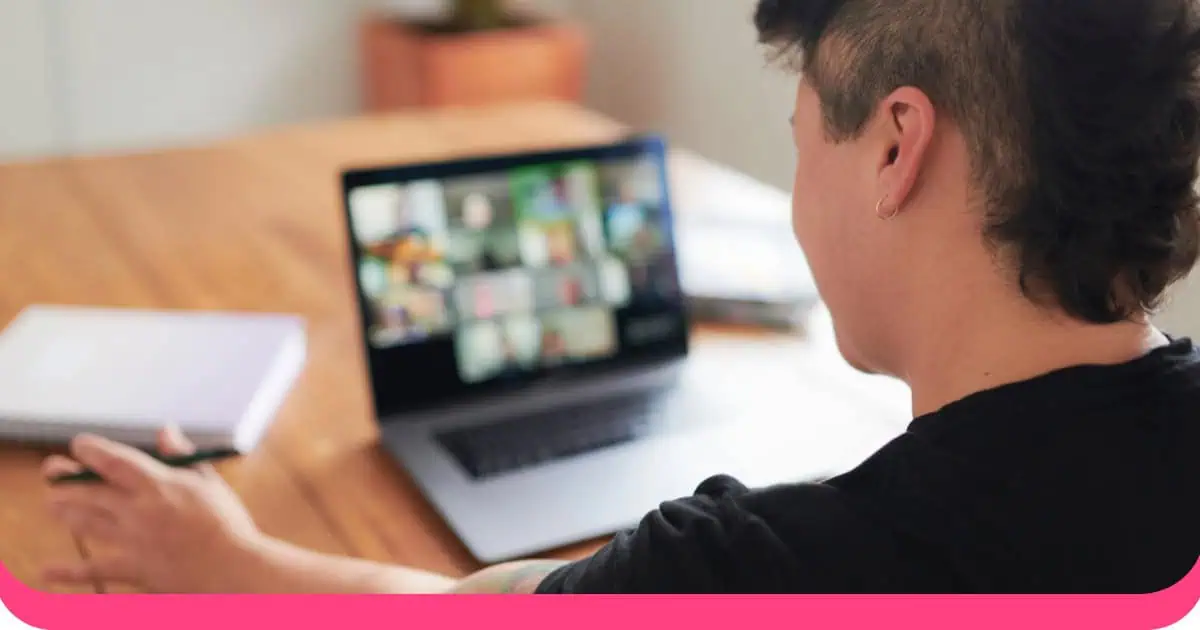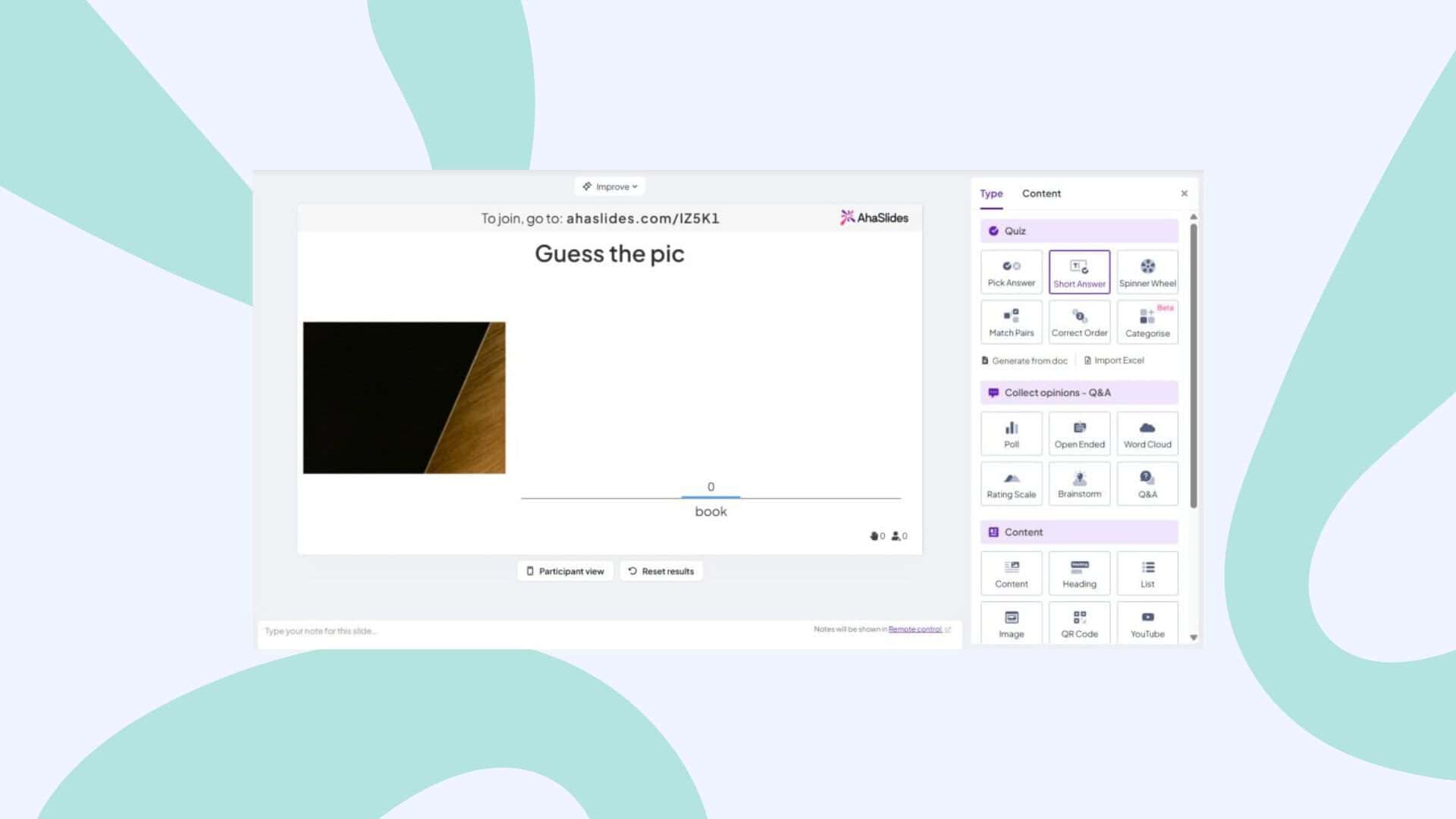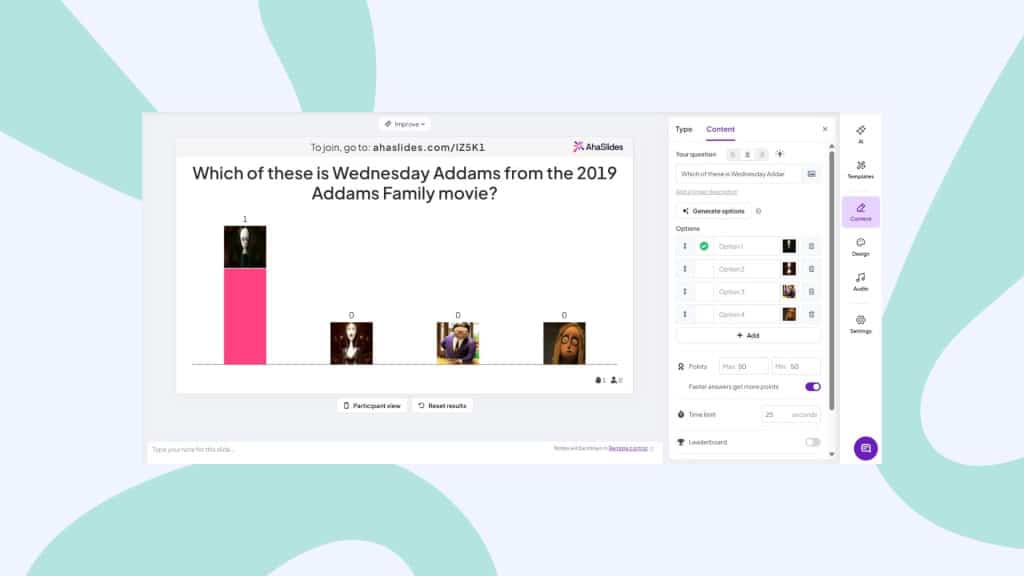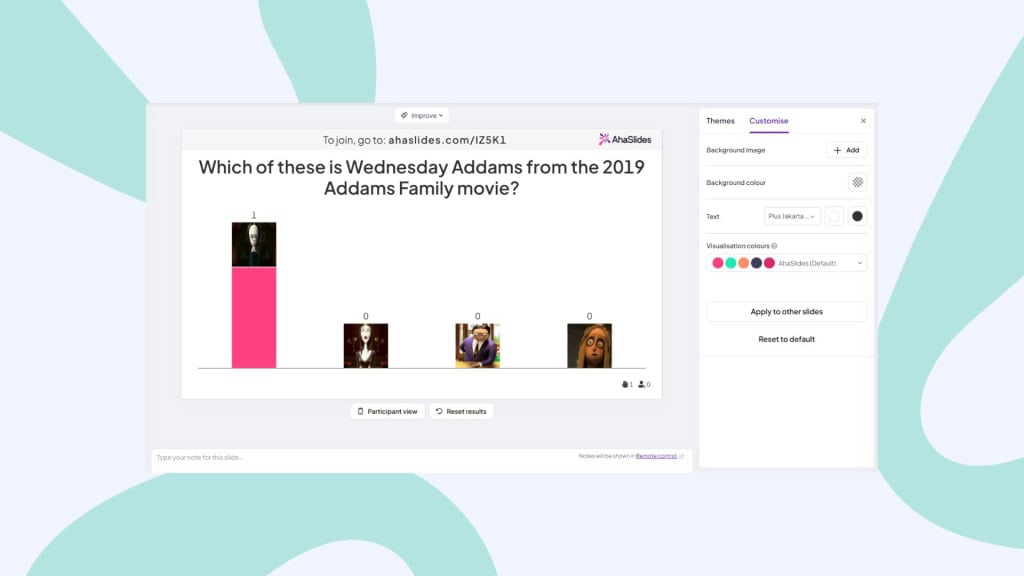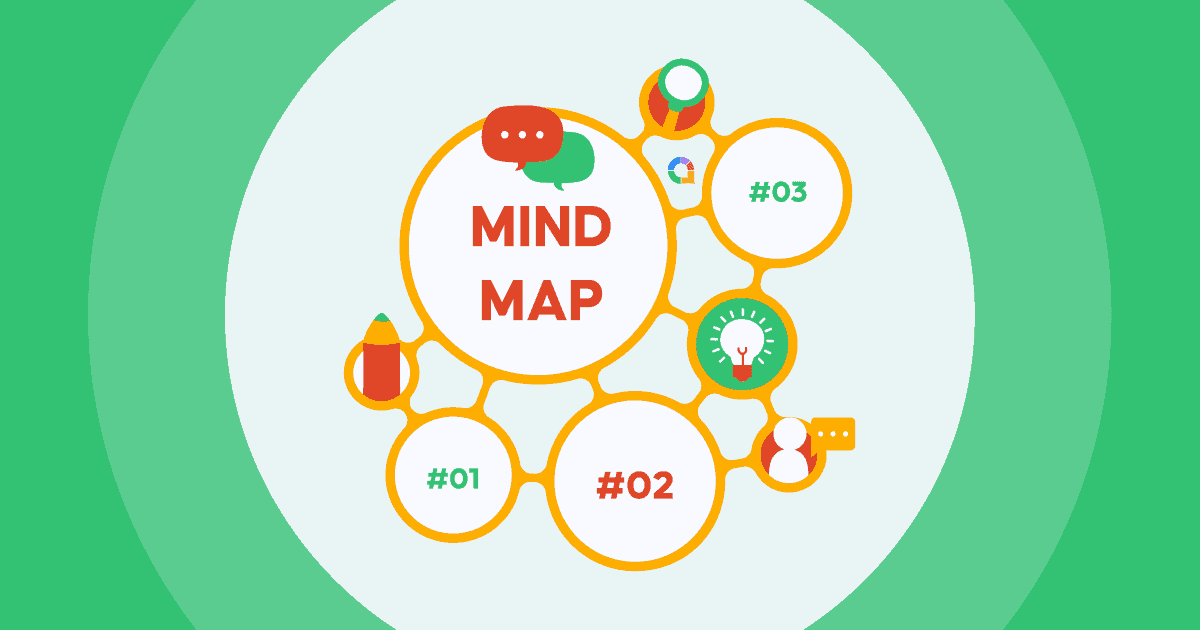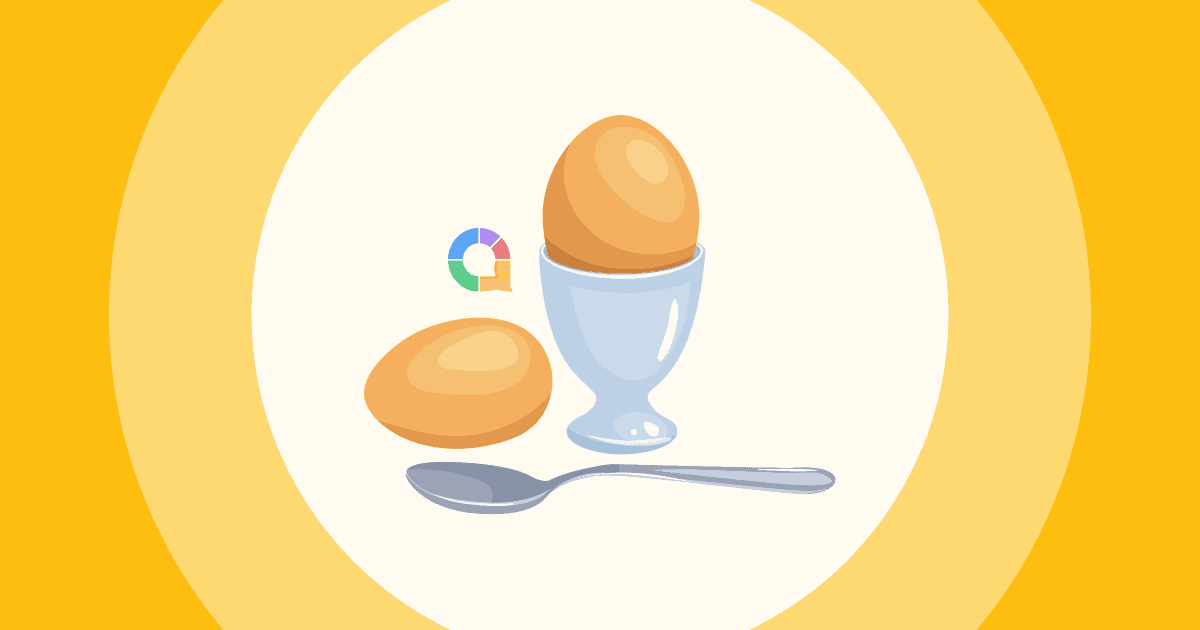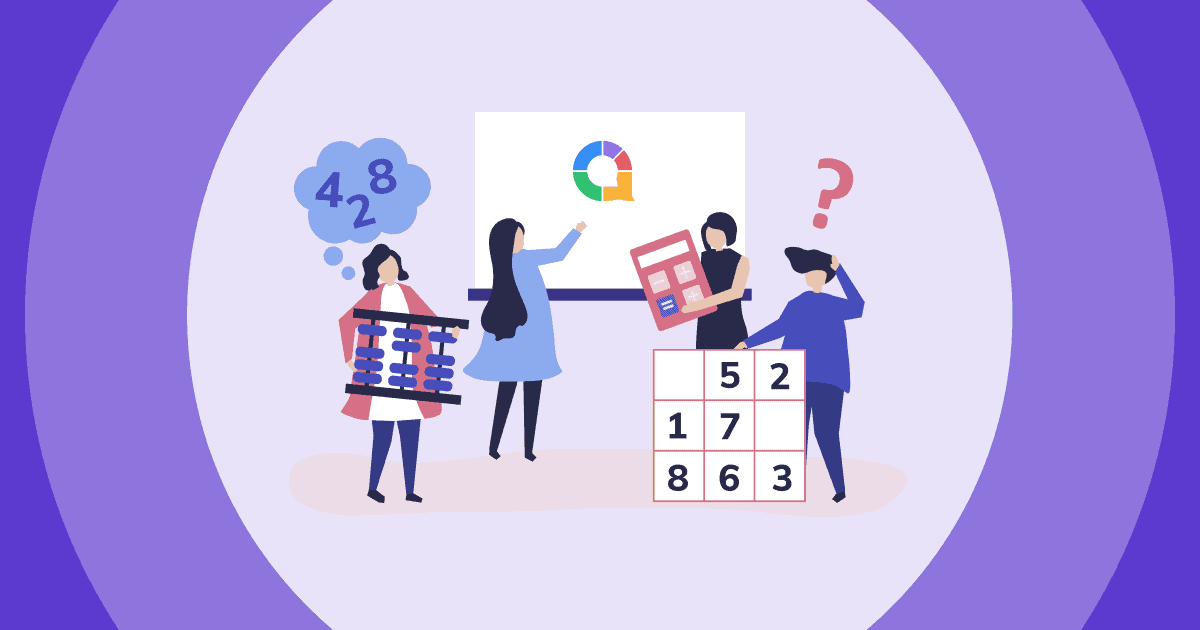Ugh, kender du det øjeblik, hvor man er vært for et Zoom-opkald, og alle bare… stirrer? 😬
Uanset om du er en lærer, der ser børn scrolle på TikTok under din "engagerende" time, desperat prøver at gøre dit teammøde mindre sjæleknusende end normalt, eller om du er den ven, der dumt nok meldte sig frivilligt til at være vært for en virtuel spilleaften, og nu googler du "hvordan man ikke bliver kedelig" klokken 2 om natten - ja, vi forstår dig.
Forskning fra Stanford University fandt ud af, at "Zoom-træthed" er reel, hovedsageligt fordi vores hjerner arbejder overtid med at bearbejde nonverbale signaler gennem skærme, hvilket efterlader os mentalt drænet.
Den gode nyhed? Du behøver ikke at være den person, som alle i hemmelighed frygter at få Zoom-invitationer fra. Med den rigtige quizzopsætning kan du faktisk få folk til at skændes om, hvem der taler først, i stedet for hvem der kan finde på den mest kreative undskyldning for at trække sig tidligt.
Sådan opretter du Zoom-quizzer, som folk oprigtigt bliver begejstrede for (ja, virkelig), plus fire spilidéer, der er så idiotsikre, at selv din mest teknologisk udfordrede slægtning kan køre dem. Dit fremtidige jeg vil takke dig, når folk begynder at spørge, hvornår den næste er, i stedet for på mystisk vis at "have forbindelsesproblemer" fem minutter inde.
Hvad du skal bruge til din zoom-quiz
- linse zoom - Vi gætter på, at du allerede har fundet ud af det her? Uanset hvad, fungerer disse virtuelle quizzer også over Teams, Meet, Gather, Discord og stort set enhver software, der lader dig dele en skærm.
- En interaktiv quiz-software der integreres med Zoom - Det er den software, der trækker mest vægt her. En interaktiv quizplatform som AhaSlides giver dig mulighed for at holde fjern-Zoom-quizzer organiserede, varierede og sindssygt sjove. Bare gå til Zoom App Marketplace, hvor AhaSlides er tilgængelig, som du kan fordybe dig i.
Sådan fungerer det
- Søg efter AhaSlides på Zoom App Marketplace.
- Som quizvært bruger du AhaSlides, når alle er ankommet, når du afholder en Zoom-session.
- Dine deltagere vil automatisk blive inviteret til at spille sammen med quizzen eksternt ved hjælp af deres enheder.
Lyder det simpelt? Det er fordi det virkelig er det!
En fordel ved at bruge AhaSlides til din Zoom-quiz er i øvrigt, at du får adgang til alle disse færdige skabeloner og endda komplette quizzer. Tjek vores Offentligt skabelonbibliotek.
Lav den bedste Zoom-quiz nogensinde i 4 nemme trin
Zoom-quizzen eksploderede i popularitet under lockdowns og fastholdt varmen i nutidens hybride omgivelser. Det holdt folk i kontakt med trivia og deres samfund, uanset hvor og når de var. Du kan indgyde en følelse af fællesskab på dit kontor, i klasseværelset eller bare sammen med dine venner ved at gøre dem til en Zoom-quiz, du kan huske. Sådan gør du:
Trin 1: Vælg dine runder
Nedenfor er et par ideer til din online trivia. Hvis disse ikke gør det for dig, så tjek ud 50 flere Zoom-quiz-ideer lige her!
Idé 1: Generel vidensrunde
Brødet og smørret i enhver Zoom-quiz. På grund af rækken af emner vil alle være i stand til at besvare i det mindste nogle af spørgsmålene.
Typiske emner for generelle vidensspørgsmål omfatter:
- film
- politik
- berømtheder
- sport
- nyheder
- historie
- geografi
Nogle af de bedste Zoom-quizzer med generel viden er pub-quizzerne BeerBods, Flyvende live og Quizland. De gjorde underværker for deres fællesskabsånd og holdt i et forretningsmæssigt perspektiv deres brands superrelevante.
Idé 2: Zoom-billedrunde
Billedquizzer er altid populær, uanset om det er en bonusrunde på en pub eller en hel quiz, der står på egne JPEG-ben.
En billedquiz på Zoom er faktisk meget jævnere end en i en live-indstilling. Du kan smide den indviklede pen-og-papir-metode og erstatte den med billeder, der vises i realtid på folks telefoner.
På AhaSlides kan du inkorporere billedet i spørgsmålet og/eller Zoom-quiz-spørgsmålene eller multiple-choice-svar.
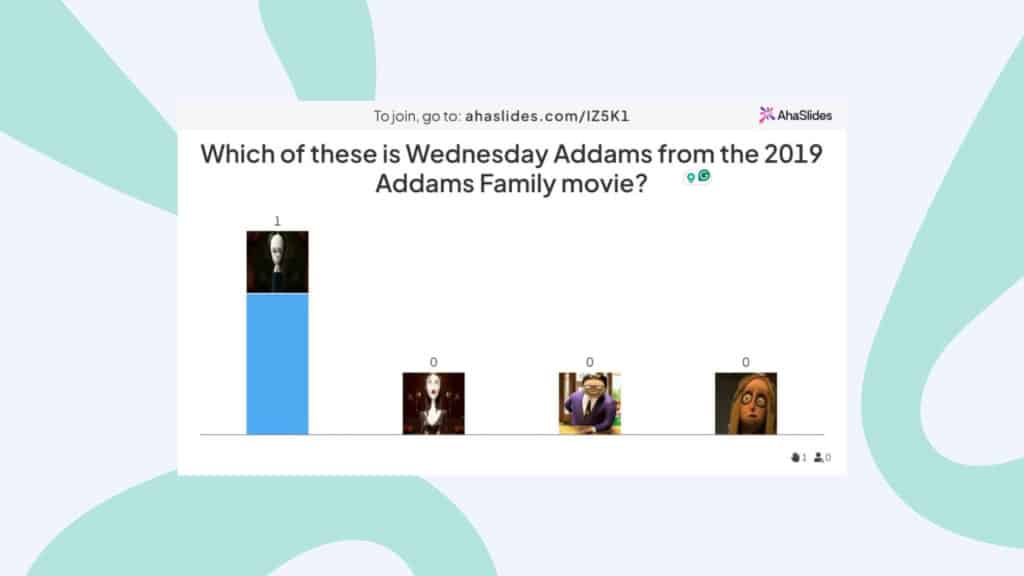
Idé 3: Zoom-lydrunde
Muligheden for at køre problemfrie lydquizzer er en anden streng til virtuelle trivias bue.
Musikquizzer, lydeffektquizzer, selv fuglesang -quizzer gør underværker på live -quiz -software. Det er alt på grund af garantien for, at både værten og spillerne kan høre musikken uden drama.
Musik afspilles på hver enkelt spillers telefon og har også afspilningskontroller, så hver spiller kan springe dele over eller gå tilbage til de dele, de missede.
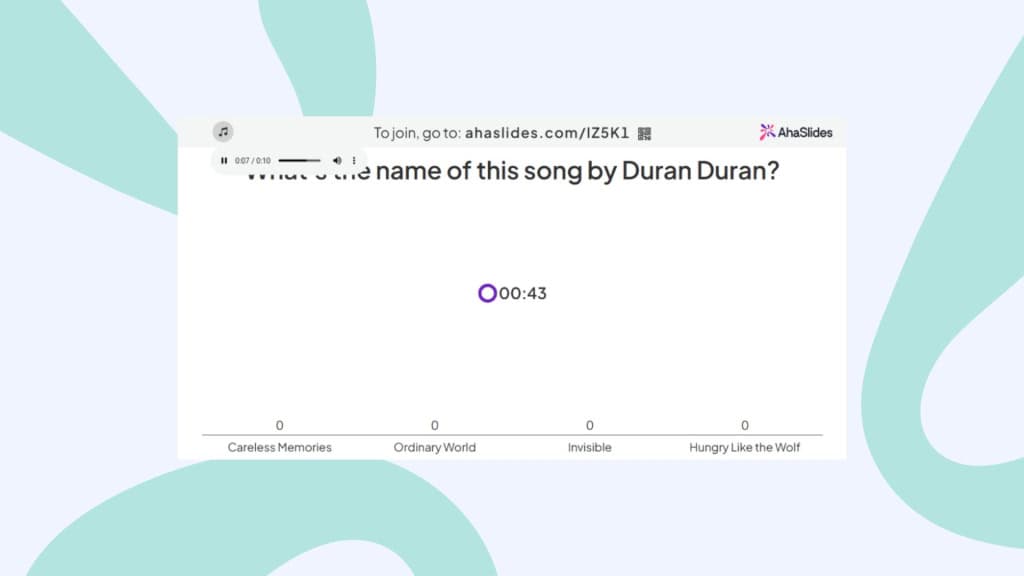
Idé 4: Zoom-quizzrunde
Til dette Zoom-spil skal du gætte, hvad objektet er fra det zoomede billede.
Begynd med at opdele triviaen i forskellige emner såsom logoer, biler, film, lande og sådan. Så skal du blot uploade dit billede - sørg for at det er zoomet ud eller zoomet ind, så alle skal gøre en ekstra indsats for at gætte.
Du kan gøre det nemt med et simpelt multiple-choice, eller lade deltagerne finde ud af deres eget med quiztypen 'Typ svar' på AhaSlides.
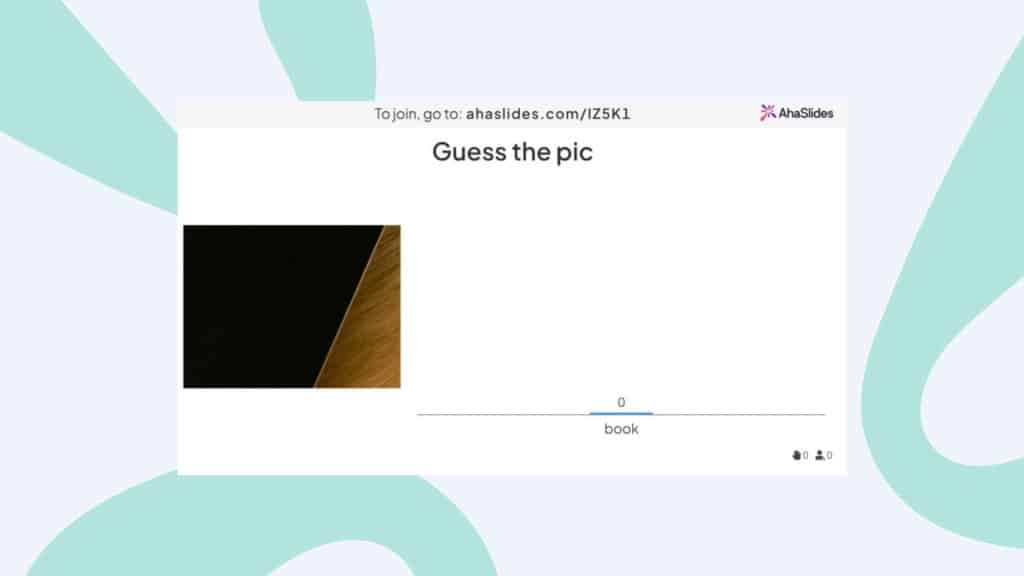
Idé 5: Kategorisér runden
Et simpelt, men ekstremt sjovt spil. Du lader grundlæggende deltagerne trække og slippe genstande i forskellige spande. Tænk på sorteringshatten fra Harry Potter; dette spil fungerer på samme måde.
Det er en publikumsfavorit, der bogstaveligt talt fungerer for alle: lærere, der forvandler kedelige timer til "aha!"-øjeblikke, teamledere, der bryder isen med nye kolleger, eller venner, der afgør de ophedede debatter om, hvorvidt en hotdog teknisk set er en sandwich.
Opret tre til fire kategorier, og giv hver kategori et navn. Brainstorm 15-20 punkter at sortere - bland nogle åbenlyse, der får folk til at føle sig kloge, sammen med et par vanskelige, der vil få dem til at klø sig i hovedet.
Med AhaSlides kan en kategoriseret quiz oprettes på 3 minutter med den integrerede slidetype "Kategoriser".
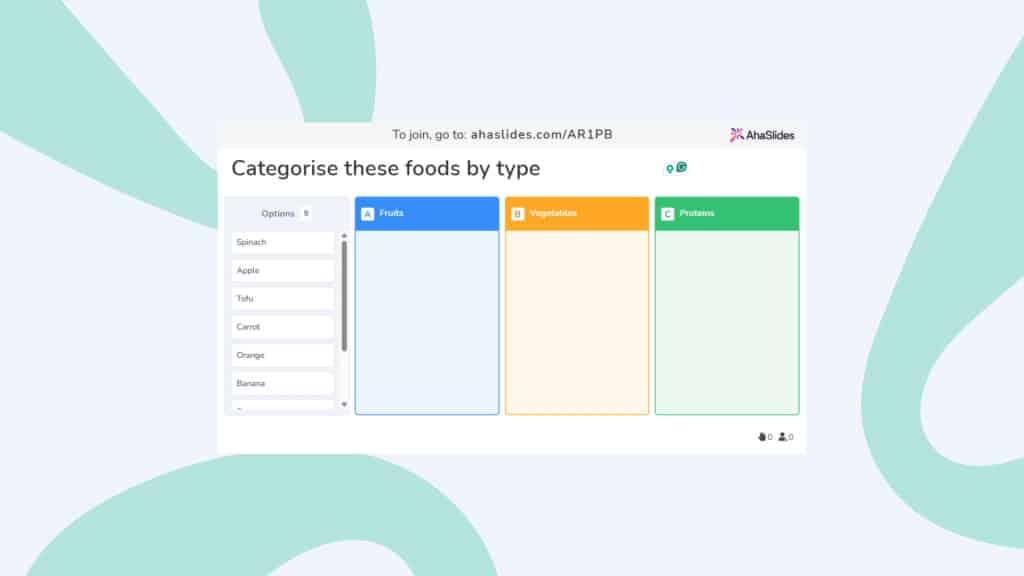
Trin 2: Skriv dine quizspørgsmål
Når du har valgt dine runder, er det tid til at hoppe ind i din quizsoftware og begynde at skabe spørgsmål!
Idéer til spørgsmålstyper
I en virtuel Zoom-quiz har du typisk fem muligheder for spørgsmålstyper (AhaSlides tilbyder alle disse typer, og AhaSlides-navnet for den pågældende spørgsmålstype er angivet i parentes):
- Flervalg med tekstsvar (Vælg svar)
- Skriv svar (kort svar)
- Åbent svar (Skriv svar) – Åbent spørgsmål uden muligheder
- Match Answers (Match Pairs) – Et sæt meddelelser og et sæt svar, som spillerne skal matche sammen
- Arranger svar i rækkefølge (korrekt rækkefølge) - En randomiseret liste over udsagn, som spillere skal arrangere i den rigtige rækkefølge
- Arranger svar i korrekte kategorier (Kategoriser) - En tilfældig liste over elementer, som spillerne skal placere i de korrekte kategorier
Variation er livets krydderi, når det kommer til at køre en Zoom-quiz. Giv spillerne mangfoldighed i spørgsmålene for at holde dem engagerede.
Tidsgrænser, point og andre muligheder
En anden stor fordel ved virtuel quiz-software: computeren beskæftiger sig med administratoren. Ingen grund til manuelt at fifle med et stopur eller foretage optællinger af pointene.
Afhængigt af den software, du bruger, vil du have forskellige muligheder. For eksempel i AhaSlides er nogle af de indstillinger, du kan ændre,...
- TidsfristBegræns den tid, publikum får til at besvare et spørgsmål
- PointsystemDu kan ændre det maksimale eller minimale antal point, som publikum kan opnå for et spørgsmål
- Hurtigere svarbelønningerJo hurtigere publikum svarer, jo flere point får de
- Delvis scoringPublikum får stadig point, hvis der er flere rigtige svar, og de kun får ét.
- BlasfællesskabFiltrer upassende ord fra
💡 Pssst - der er flere indstillinger, der påvirker hele quizzen, ikke kun individuelle spørgsmål. I menuen 'Quizindstillinger' kan du ændre nedtællingstimeren, aktivere quizbaggrundsmusik og konfigurere holdspil.
Tilpas udseendet
Ligesom med mad er præsentation en del af oplevelsen. Selvom dette ikke er en gratis funktion på mange online quiz-programmer, kan du på AhaSlides ændre, hvordan hvert spørgsmål vises på værtens skærm og hver spillers skærm. Du kan ændre diagrammets farve, tilføje et baggrundsbillede (eller GIF) og vælge dets synlighed i forhold til en basisfarve.
Trin 2.5: Test det
Når du har fået et sæt quiz-spørgsmål, er du stort set klar, men du vil måske teste din kreation, hvis du aldrig har brugt live quiz-software før.
- Deltag i din egen Zoom-quiz: tryk 'present', og brug din telefon til at indtaste URL-forbindelseskoden øverst på dine slides (eller ved at scanne QR-koden).
- Besvar et spørgsmål: Når du er i quizzen, kan du trykke på 'Start quizzen' på din computer. Besvar det første spørgsmål på din telefon. Din score vil blive talt og vist på ranglisten på det næste dias.
Tjek den hurtige video herunder for at se, hvordan det hele fungerer 👇
Trin 3: Del din quiz
Din Zoom-quiz er klar og klar til at rulle! Det næste trin er at få alle dine spillere i et Zoom-rum og dele skærmen, du skal være vært for quizzen på.
Mens alle ser din skærm, skal du klikke på 'Presenter'-knappen for at afsløre URL-koden og QR-koden, som spillere bruger til deltage i din quiz på deres telefoner.
Når alle er dukket op i lobbyen, er det tid til at starte quizzen!
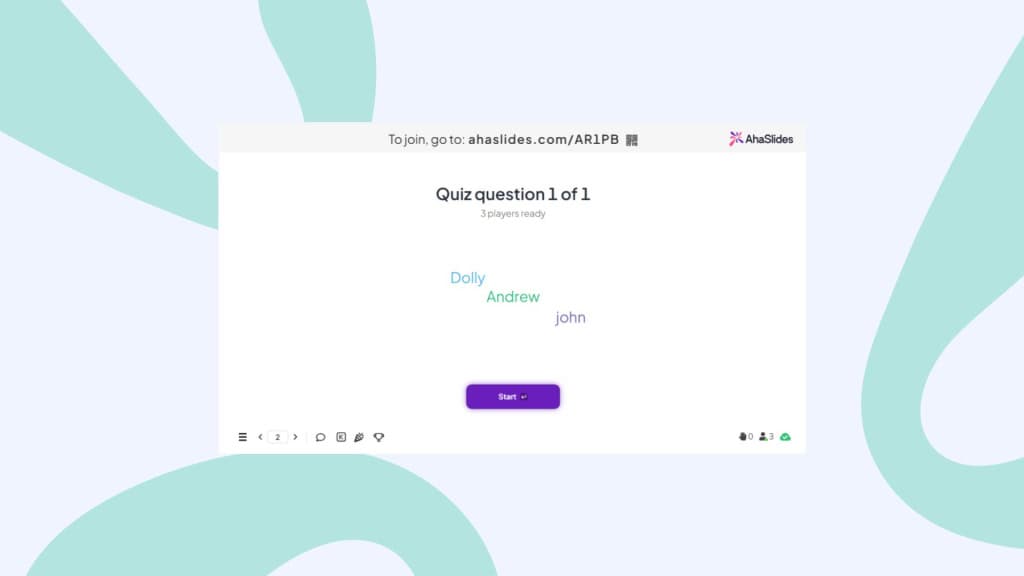
Trin 4: Lad os spille!
Når du går gennem hvert spørgsmål i din Zoom -quiz, svarer dine spillere på deres telefoner inden for de tidsgrænser, du har angivet for hvert spørgsmål.
Fordi du deler din skærm, vil hver spiller være i stand til at se spørgsmålene på deres computer såvel som på deres telefoner.
Og det er det! 🎉 Du har med succes været vært for en dræber online Zoom-quiz. Mens dine spillere tæller dagene ned til næste uges quiz, kan du tjekke din rapport for at se, hvordan alle klarede sig.